Многие пользователи сталкиваются с похожей проблемой, выбирая опцию «пропустить», а потом осознавая, что потеряли доступ к своим важным чатам. Это вызывает недоумение и беспокойство: «как восстановить переписку в WhatsApp?».
В этой статье мы рассмотрим варианты восстановления WhatsApp после пропуска процесса. Давайте разберемся!
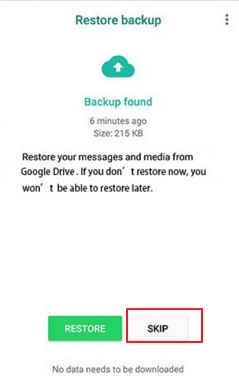
Быстрый способ восстановить старые резервные копии WhatsApp вместо новых
С помощью ChatsBack вы сможете просто восстановить резервные копии чатов и вернуть удаленные сообщения WhatsApp. Сэкономьте время и восстановите свои данные!Часть 1. Можно ли восстановить Чаты в WhatsApp после пропуска Восстановления?
Что произойдет, если вы пропустите Восстановление в WhatsApp? Если вы выберете опцию «пропустить», приложение не восстановит данные из резервных копий, и вы рискуете потерять важные сообщения. Более того, резервная копия будет заменена на новый, пустой файл. Но не волнуйтесь, старые чаты, которые вы пропустили, все еще можно восстановить!
Данные в вашем локальном или облачном хранилище не теряются, если вы пропустили восстановление. Вы можете повторно получить доступ к этим данным и восстановить их. В этом разделе объясняется, как пользователи Android и iPhone могут восстановить чаты WhatsApp.
Для пользователей iPhone:- Если у вас есть резервная копия в iCloud, переустановите WhatsApp и восстановите резервной копии WhatsApp в iCloud до создания новой резервной копии.
- Если у вас есть резервная копия на Google Диске, переустановите WhatsApp и восстановите её.
- Если вы сохранили локальную резервную копию, переустановите WhatsApp и восстановите её.
- Если резервной копии не было, ваш телефон хранит локальные резервные копии за последние семь дней. После переустановки WhatsApp вам будет предложено восстановление из одной из них.
Примечание
Прежде чем использовать любой из этих методов, удалите последнюю резервную копию, чтобы WhatsApp предложил восстановить более старую (эти данные будут утеряны). Если вы хотите избежать потери данных, рассмотрите возможность использования ChatsBack для восстановления WhatsApp.Часть 2. Как восстановить чаты в WhatsApp на iPhone после пропуска Восстановления?
Прежде чем восстановить старые чаты WhatsApp на вашем iPhone, выполните следующие шаги:
- Убедитесь, что вы вошли в iCloud с правильным Apple ID.
- Проверьте, что номер телефона соответствует тому, с которого была создана резервная копия.
- Убедитесь, что iCloud Drive включен.
- Убедитесь, что на вашем iCloud и iPhone достаточно свободного места (в два раза больше размера резервной копии).
Переустановка WhatsApp и восстановление резервной копии iCloud
Этот процесс позволит вам вернуть доступ к пропущенной резервной копии:
- Удалите и переустановите WhatsApp.
- Введите свой номер телефона и подтвердите данные учетной записи.
- Следуйте инструкциям для восстановления истории чатов.

Если старый iPhone все еще доступен, вы также можете использовать iMyFone ChatsBack - восстановить переписку в WhatsApp.
Часть 3. Как восстановить чаты в WhatsApp на Android после пропуска восстановления
WhatsApp требует предварительной настройки устройства Android и Google Drive для восстановления старых чатов. Вот какие моменты нужно проверить:
- Убедитесь, что вы вошли в свою учетную запись Google в WhatsApp на устройстве Android.
- Проверьте, что номер телефона в резервной копии совпадает с тем, что вы используете для восстановления.
- Убедитесь, что SD-карта исправна, и что история чатов доступна.
- Убедитесь, что файл резервной копии находится на Google Диске или в локальном хранилище устройства.
Вы также можете рассмотреть следующие три варианта восстановления чата WhatsApp.
Способ 1. Восстановление резервной копии WhatsApp без переустановки
iMyFone ChatsBack — инструмент для восстановления WhatsApp. Он позволяет восстанавливать сообщения, медиа и контакты без перезаписи текущих данных на устройстве. С вероятностью 98% он восстанавливает удаленные сообщения и вложения. Поддерживает четыре режима восстановления, позволяя экспортировать и восстанавливать WhatsApp из резервной копии на устройства и компьютеры.
Основные возможности iMyFone ChatsBack:
- Восстановление удаленных сообщений и вложений WhatsApp и WA Business с устройств iOS/Android
- Восстановление резервной копии с Google Диска или iTunes
- Предварительный просмотр данных перед восстановлением
- Доступ к восстановленным данным на ПК в формате HTML, PDF, Excel или CSV
- Поддержка восстановления различных типов данных: сообщения, изображения, видео, аудио, контакты и документы
Шаг 1: Скачайте и установите ChatsBack на ваш компьютер. Подключите устройство и выберите режим Восстановления с устройства.

Шаг 2: Нажмите «Начать» для сканирования и извлечения данных WhatsApp.
* Если у вас Android, введите свой номер телефона после сканирования и получите проверочный SMS. Затем переходите к анализу.
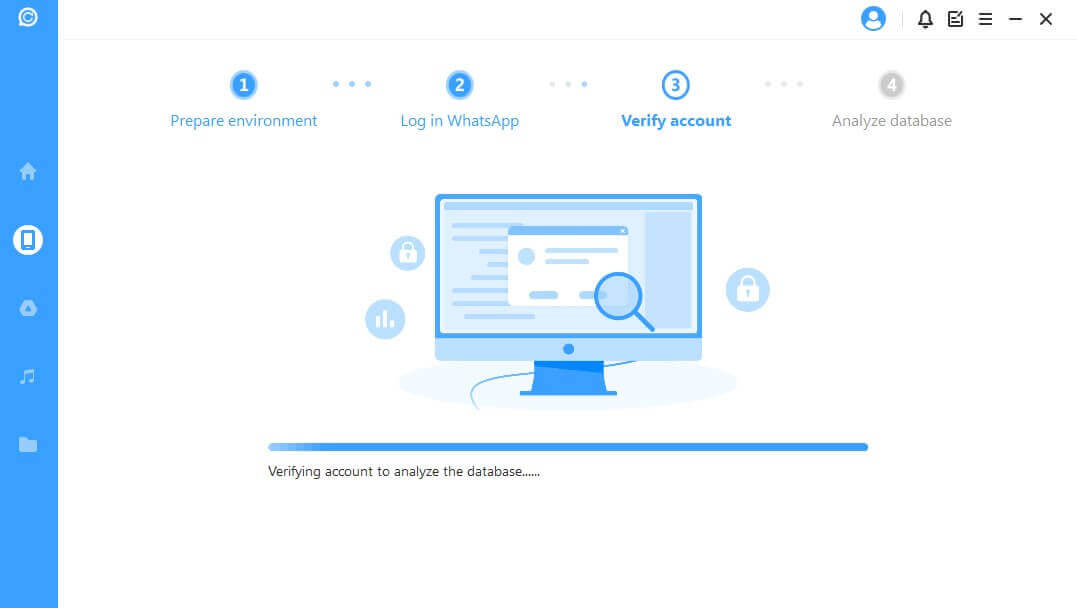
Для пользователей iPhone выберите WhatsApp Messager и нажмите «Начать» для сканирования.

Шаг 3: После анализа данных выберите сообщения WhatsApp для восстановления. Вы можете предварительно просмотривать сообщения и затем нажать соответствующую кнопку для восстановления на компьютер или устройство.

Способ 2. Восстановить локальную резервную копию
Если резервная копия была создана перед восстановлением старого чата, выполнение восстановительных процедур может быть сложным для новичков. Важно расшифровать базу данных WhatsApp, у которой есть уникальный 16-значный ключ. Если вы не можете получить ключ, восстановление будет труднее.
В этом случае мы рекомендуем использовать сторонний инструмент для восстановления WhatsApp, который поможет решить проблему и легко восстановить ваши сообщения.
Восстановление резервной копии WhatsApp:- Откройте файловый менеджер на вашем устройстве Android.
- Перейдите по следующему пути к файлу резервной копии:
- На устройстве: Хранилище устройства → WhatsApp → Базы данных
- На SD-карте: SD-карта → WhatsApp → Базы данных
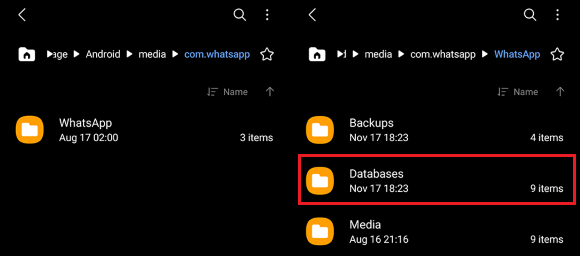
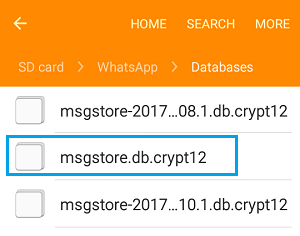
- Переименуйте нужный файл резервной копии (например, msgstore-YYYY-MM-DD.1.db.crypt12) в msgstore.db.crypt12.
- Удалите и переустановите приложение WhatsApp.
- Заполните свои контактные данные и подтвердите учетную запись.
- Нажмите кнопку "ВОССТАНОВИТЬ", чтобы вернуть свои чаты.
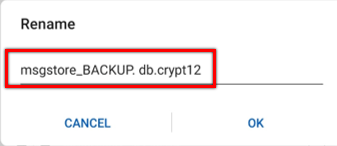
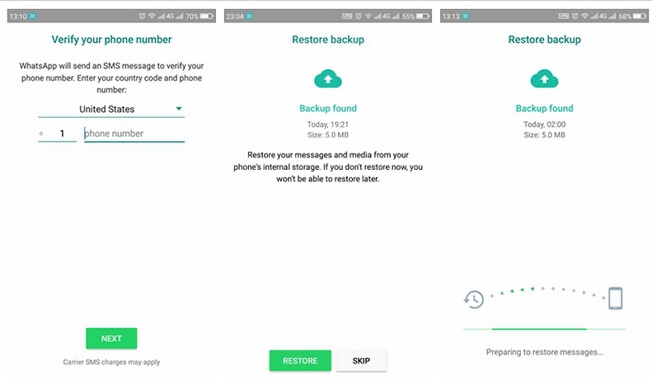
Способ 3. Восстановить резервную копию с Google Диска
Как восстановить резервную копию WhatsApp с Google Диска:- Удалите приложение WhatsApp с вашего устройства Android.
- Установите его заново из Play Store.
- Введите свои контактные данные и проверьте учетную запись.
- Когда приложение предложит, нажмите “ВОССТАНОВИТЬ”. Ваши чаты и медиа начнут восстанавливаться.
- После завершения восстановления нажмите “Далее” для инициализации приложения.
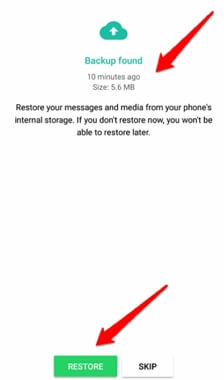
Заключение
В этой статье описано, как восстановить чаты в WhatsApp на iPhone и Androidd, а также основные процедуры, которые помогут в этом процессе. Имейте в виду, что выполнение этих действий может привести к потере последних резервных копий. Если не хотите потерять важные данные, попробуйте iMyFone ChatsBack для восстановления WhatsApp!


 2024/11/28 14:10
2024/11/28 14:10

